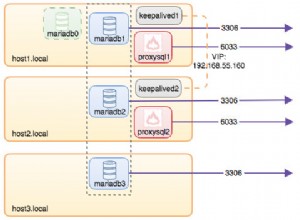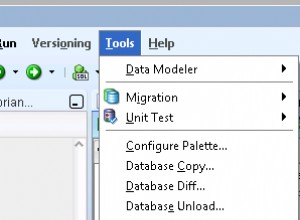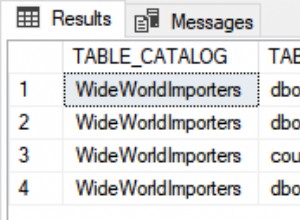Microsoft Access के साथ युक्तियों - तरकीबों और दिशानिर्देशों की अपनी श्रृंखला को जारी रखते हुए हम महीने के लिए कुछ अतिरिक्त आइटम साझा करते हैं। चल रहे लेख एक एक्सेस डेटाबेस के भीतर तालिकाओं पर ध्यान केंद्रित करना जारी रखेंगे।
तालिका में फ़िल्टर करना
एक्सेस डेटाबेस में जानकारी के लिए क्वेरी करते समय, सबसे पहली बात जो दिमाग में आती है वह है क्वेरी और रिपोर्ट। हालांकि, अगर आपको कुछ बुनियादी जानकारी चाहिए या कुछ विशिष्ट डेटा पर एक त्वरित नज़र डालना चाहते हैं, तो उपयोगकर्ता टेबल पर फ़िल्टर के माध्यम से तालिका दृश्य के साथ जानकारी एकत्र कर सकता है।
उदाहरण के लिए, क्या होगा यदि आप केवल 2 विशिष्ट राज्यों के आदेश जानना चाहते हैं। जब तालिका खुली हो, तो उस फ़ील्ड में बस राइट क्लिक करें जिसे आप फ़िल्टर करना चाहते हैं> राइट क्लिक> टेक्स्ट फ़िल्टर चुनें और फिर उन राज्यों या आइटम को दर्ज करें जिन्हें आप फ़िल्टर करना चाहते हैं। नीचे दिया गया चित्र देखें।
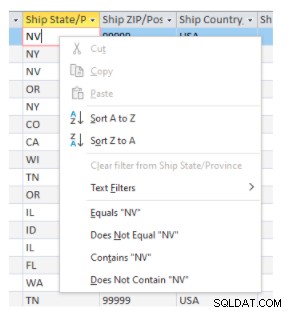
एक बार किसी आइटम का चयन करने के बाद, परिणाम तालिका में दिखाई देते हैं।
टिप - कभी-कभी, फ़िल्टर किया गया डेटा कुछ ऐसा होता है जिसे आप निरंतर आधार पर कर सकते हैं। टूल बार पर एक अन्य विकल्प उन्नत फ़िल्टर/सॉर्ट है। नीचे दिया गया आरेख देखें।
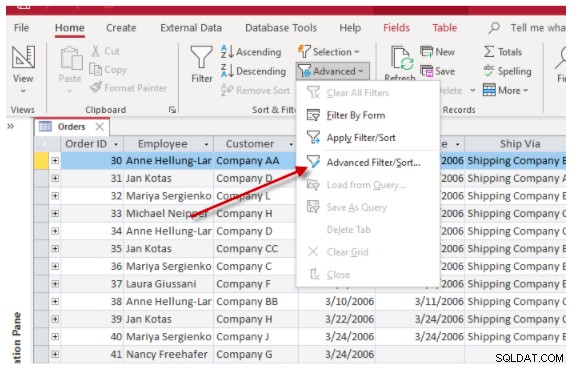
इस विकल्प का चयन करते समय, उपयोगकर्ता को एक्सेस क्वेरी के डिज़ाइन की तरह दिखने के लिए भेजा जाता है। इस बिंदु पर, कई विकल्प हैं, लेकिन इस लेख के प्रयोजन के लिए, अब आपके पास यह विकल्प है कि फ़िल्टर को क्वेरी के रूप में सहेजने के लिए त्वरित फ़िल्टर के रूप में क्या शुरू किया गया था। बस क्वेरी ग्रिड पर राइट क्लिक करें और “क्वेरी के रूप में सहेजें . चुनें ” नीचे दिया गया आरेख देखें।
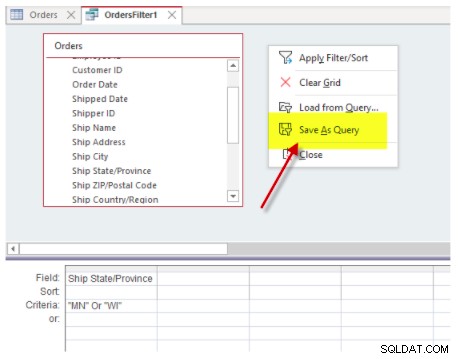
अब आपने एक मूल फ़िल्टर सहेज लिया है जिसे भविष्य में संदर्भ के लिए डेटाबेस में एक क्वेरी के रूप में फिर से उपयोग किया जा सकता है।
तालिका में रहते हुए फ़िल्टर करने का एक अन्य विकल्प "फ़ॉर्म द्वारा फ़िल्टर" करने का विकल्प है। फिर से, यह मुख्य रूप से एक तालिका के भीतर डेटा को जल्दी और आसानी से खोजने के लिए एक बहुत ही बुनियादी विधि के रूप में उपयोग किया जाता है। नीचे दिया गया आरेख देखें।
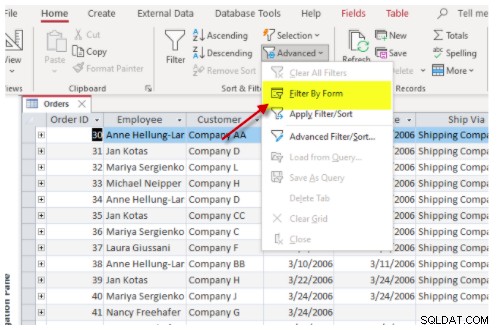
एक बार प्रपत्र द्वारा फ़िल्टर शुरू करने के बाद, तालिका में सभी रिकॉर्ड गायब हो जाते हैं और फिर प्रत्येक फ़ील्ड सभी फ़ील्ड पर ड्रॉप डाउन सूचियां दिखाएगा। एक बार ड्रॉपडाउन चुने जाने के बाद, यह प्रत्येक कॉलम या फ़ील्ड के लिए अद्वितीय मान दिखाएगा। नीचे दिया गया आरेख देखें।
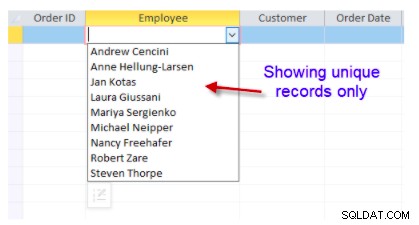
उस आइटम का चयन करें जिसके लिए आप फ़िल्टर करना चाहते हैं और फिर वे रिकॉर्ड प्रदर्शित होंगे। यदि अधिक उन्नत विधियों या पूछताछ की आवश्यकता है, तो एक चुनिंदा क्वेरी का सबसे अधिक उपयोग किया जाएगा। इसके अतिरिक्त, यदि तालिका में 100K से अधिक रिकॉर्ड हैं, तो बेहतर प्रदर्शन के लिए एक मानक एक्सेस क्वेरी एक बेहतर विकल्प होगा।
एक्सेस टेबल का उपयोग करते समय ये केवल कुछ समय बचाने वाली युक्तियां हैं। यदि आपको Microsoft Access के साथ आरंभ करने का तरीका जानने में समस्या हो रही है, तो किसी भी डेटाबेस की आवश्यकता के लिए आज ही Arkware से संपर्क करें।